こんにちは、じんぺいです。
「Excelマクロって便利そうだけど、なんだか難しそう…」
そんなふうに思って、なかなか手を出せない方も多いのではないでしょうか?
でも実は、最初の基本を3つ覚えるだけで、
Excelマクロは一気に身近な存在になります。
今回は、「これからマクロを始めたい!」という方向けに、
まず覚えておきたい基本操作3つをわかりやすく紹介します。
1. 自動記録でマクロの仕組みを体感しよう
まず最初に試してほしいのが【マクロの自動記録】です。
マクロの記録機能を使えば、Excel上での操作を自動でコードに変換してくれます。
自分で難しいコードを書く必要はありません。
▼ やってみよう:セルの色を変えて記録してみる
- Excelの上部メニューから「開発」タブを選択
※「開発」タブがない場合は、オプションから表示設定が必要です。 - 「マクロの記録」をクリック

3. OKをクリック
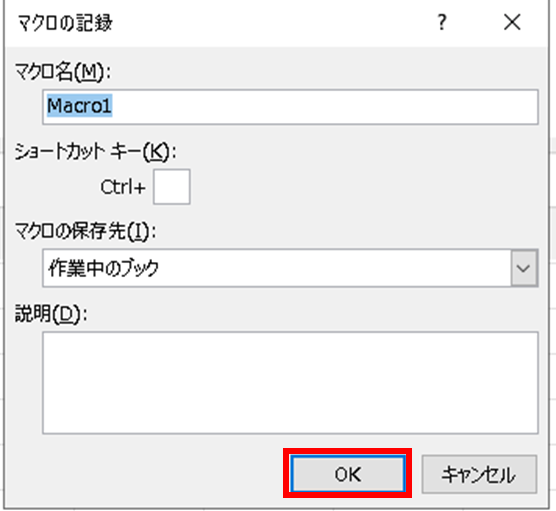
4. 適当なセルを塗りつぶしして記録終了をクリック
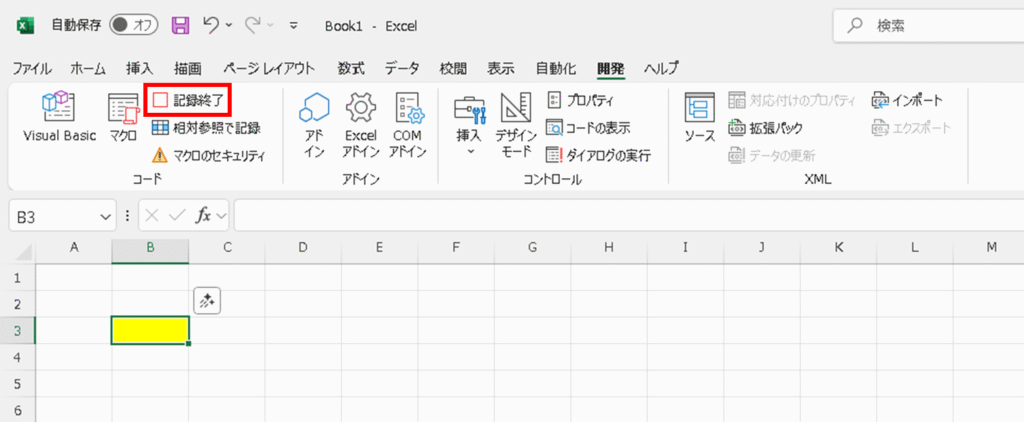
5. キーボードで Alt + F11 を押して、VBE(Visual Basic Editor)を開く
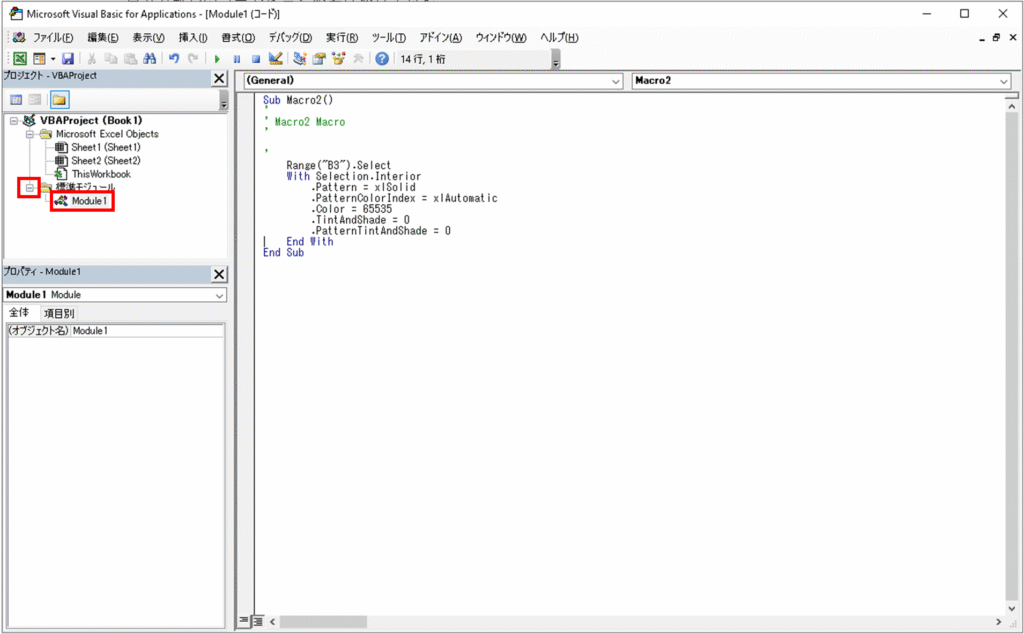
すると、自分が行った操作に対応するVBAコードが自動生成されています。
この体験だけで、「マクロってこうやって動くのか!」という実感がわいてくるはずです。
2. MsgBoxで“ポップアップ”を表示するマクロを作ろう
次に紹介するのは【MsgBox(メッセージボックス)】という命令です。
これは、ポップアップでメッセージを表示するだけの超シンプルなマクロです。
たった1行で動作するので、初心者にもぴったりです。
▼ 例:あいさつメッセージを表示するマクロ
Sub あいさつ()
MsgBox "こんにちは!マクロの世界へようこそ"
End Sub上記のコードをコピーして、VBEに貼り付けてください。
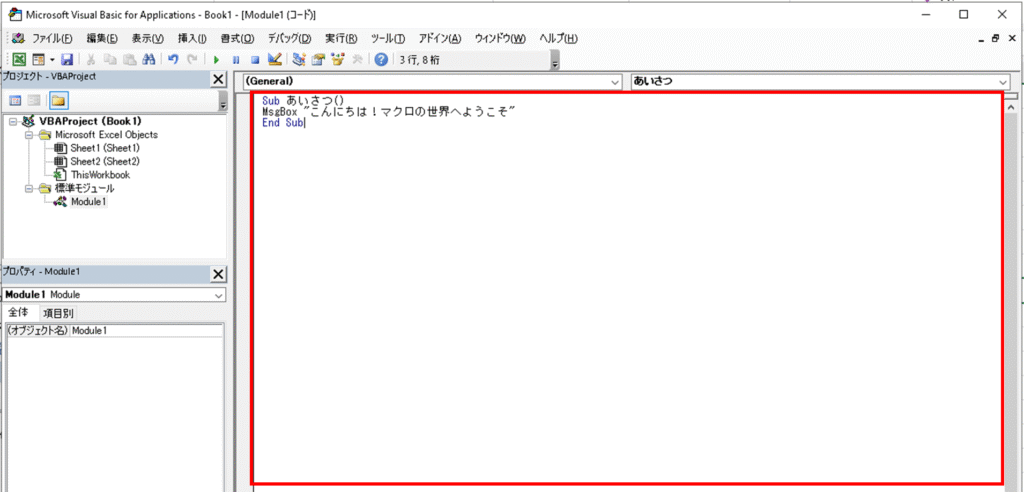
次に「実行」をクリックしてください。
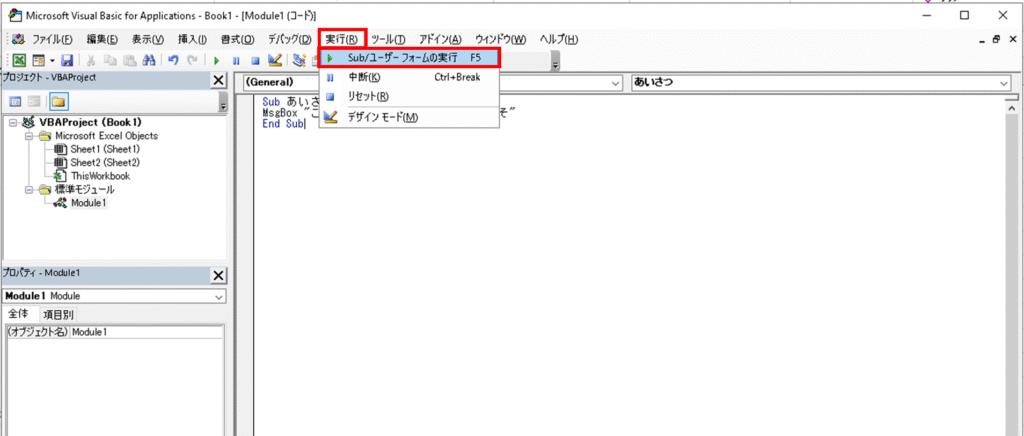
「こんにちは!」とポップアップが表示されれば成功です。
「おおっ!ちゃんと動いた!」という達成感をぜひ味わってくださいね。
3. セルに自動で文字を入力するマクロ
最後に紹介するのは、【セルに自動で値を入力するマクロ】です。
業務でも使いやすく、マクロでの自動入力の基本として必ず覚えておきたい操作です。
▼ 例:A1セルに文字を入れるマクロ
Sub 入力する()
Range("A1").Value = "マクロ練習中!"
End Sub先ほどの手順と同じでマクロを貼り付けて実行すると、A1セルに「マクロ練習中!」という文字が自動で入力されます。
「毎回入力するのが面倒…」というデータも、マクロに任せれば一瞬で処理できるようになります。
おわりに|まずは“動かしてみる”のが大事!
マクロを覚えるのに、最初から難しい知識は必要ありません。
今回紹介したこの3つの基本だけでも、十分に「動くマクロ」を作ることができます。
- 自動記録で、マクロの仕組みをつかむ
- MsgBoxで、1行の動作を実感する
- セル入力で、実務への応用を見つける
たったこれだけで「マクロって意外と簡単かも!」と思えるようになるはずです。
次回は、「マクロをボタンで実行する方法」や、
「複数のセルにまとめて処理するマクロ」も紹介していく予定です。
それでは、楽しいマクロライフを!✨
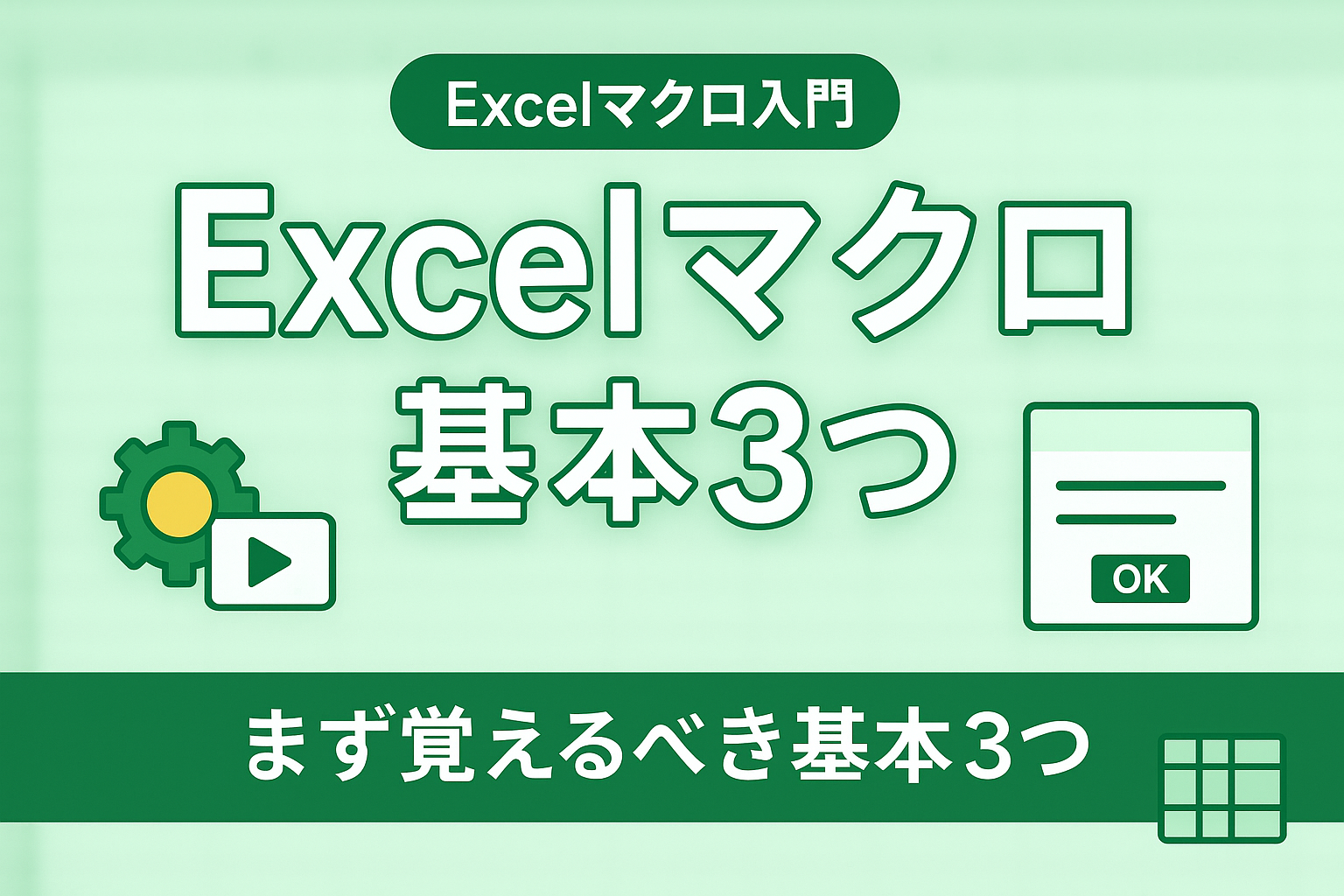


コメント